如何设置CAD点的样式?
溜溜自学 室内设计 2023-03-06 浏览:611
大家好,我是小溜,CAD软件中的点样式一般用于在等分的时候用的上,比如一个圆六等分。等分完后如果事先没有设置的话,是看不到等分的点,所以如何设置CAD点的样式呢?下面一起来熟悉起来吧!
工具/软件
硬件型号:神舟(HASEE)战神Z7-DA7NP
系统版本:Windows7
所需软件:CAD2010
方法/步骤
第1步
需要注意的是如果用的是高版本2010以上的,要先转换成低版本的经典模式。转换的方法在右下角,如果使用的是低版本如2007可以忽略此步骤。
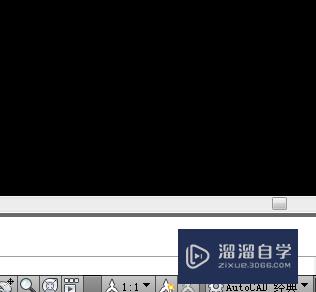
第2步
与六等分圆为例,在绘图区画一个任意大小的圆,并将它六等分如下图所示。等分的方法就不具体介绍了,不会的可以查看之前写的文章。
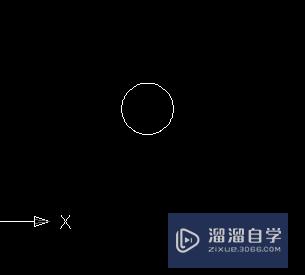
第3步
点击菜单栏上的格式,在下拉框里选择点样式。此时弹出点样式的对话框,如下图所示。
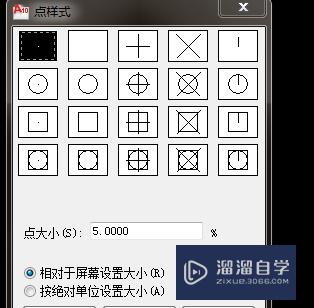
第4步
从上面可以看出系统默认的点样式是一个点,所以等分圆后并不能看到等分点。如果换一个点样式,那情况完全就会不一样。
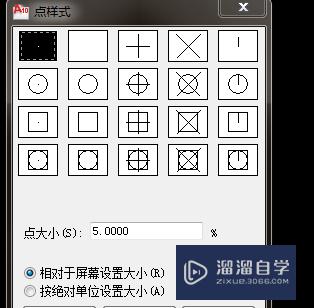
第5步
在众多的样式中选择一个比较醒目的等分点样式如+,鼠标点击后,按下方的确定。此时再看圆上的等分点就出现了。

第6步
如果所画的图较小,等分点显得过大,可以通过改变数值的百分比大小来改变等分点。数值越大,点就越大。数值越小,点就越小。
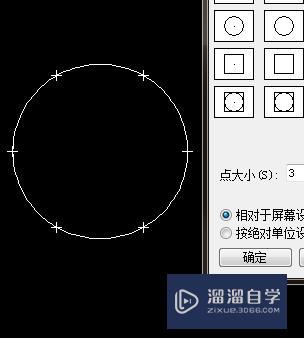
注意/提示
好了,以上就是“如何设置CAD点的样式?”这篇文章全部内容了,小编已经全部分享给大家了,还不会的小伙伴们多看几次哦!最后,希望小编今天分享的文章能帮助到各位小伙伴。如果大家想更深入了解CAD那么点击这里了解学习更多课程。
相关文章
距结束 04 天 17 : 06 : 43
距结束 00 天 05 : 06 : 43
首页










